Cómo Crear una Historia en Facebook

Las historias de Facebook pueden ser muy divertidas de crear. Aquí te mostramos cómo puedes crear una historia en tu dispositivo Android y en tu computadora.

La mayoría de los teléfonos Android actuales ofrecen al menos 32 GB o 64 GB de espacio de almacenamiento interno. Sin embargo, puedes ampliar fácilmente ese almacenamiento con una tarjeta SD si te gusta capturar muchas fotos y vídeos o jugar juegos de alta gama . Por supuesto, esto no es posible si tu Android no detecta o muestra la tarjeta SD en primer lugar.
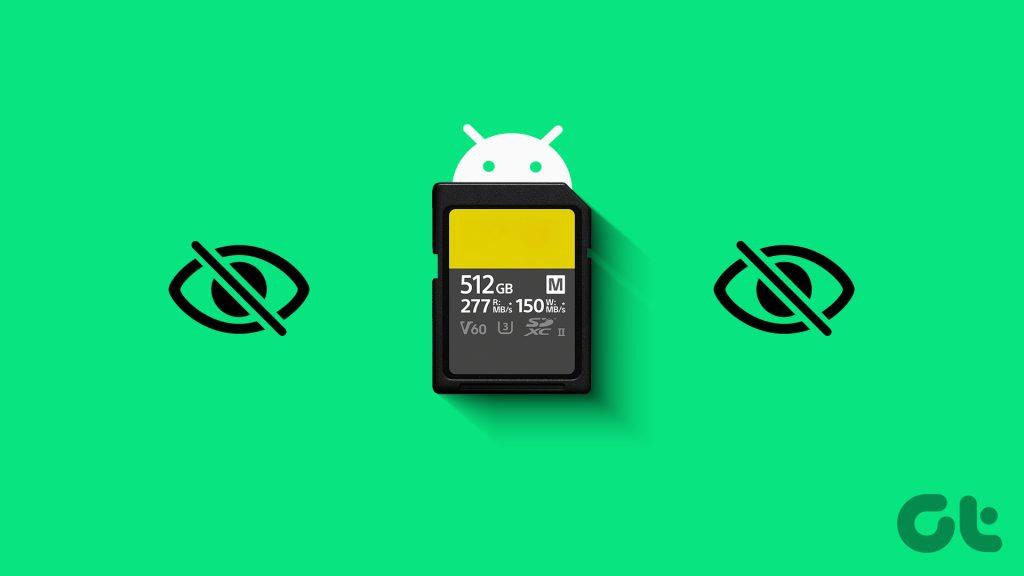
La solución al problema puede ser tan sencilla como volver a insertar la tarjeta SD o tan complicada como formatearla. Una de nuestras soluciones que se enumeran a continuación le ayudará a solucionar el problema. Entonces, echemos un vistazo.
A veces, es posible que su teléfono Android no detecte o muestre su tarjeta SD debido a fallas temporales relacionadas con el sistema operativo. Reiniciar su teléfono generalmente ayuda a resolver estos problemas. Por lo tanto, reinicie su teléfono.
Mantenga presionado el botón de encendido de su teléfono y seleccione Reiniciar. Después de que su teléfono se reinicie, verifique si muestra la tarjeta SD en la configuración de almacenamiento o en la aplicación de administrador de archivos.
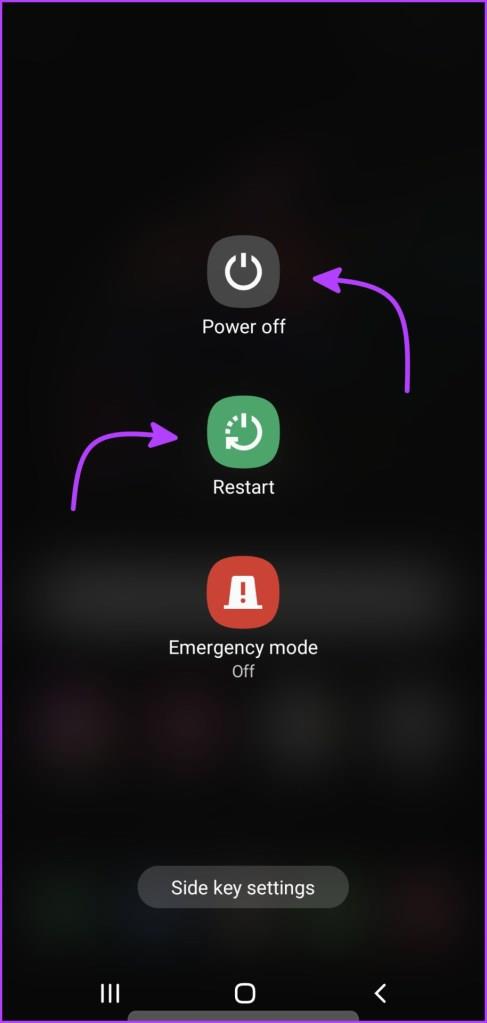
2. Verifique la tarjeta SD e insértela correctamente
Otra razón por la que tu tarjeta SD podría no funcionar es si no la has insertado correctamente o si está dañada. Para descartar este tipo de problemas, saque la tarjeta SD para una inspección minuciosa. Mire de cerca la tarjeta para verificar si hay indicios de daños o anomalías que puedan estar afectando su funcionalidad.

Asegúrese de que los puntos de contacto metálicos de la tarjeta SD estén limpios y libres de suciedad o polvo. Puedes utilizar un paño suave y seco para limpiarlos. Mientras lo hace, limpie también la bandeja de la tarjeta SD. Asegúrate de ser suave y no aplicar demasiada presión.
Inserte la tarjeta SD nuevamente en su teléfono. Después de eso, verifique si aparece la tarjeta SD.
3. Instalar actualizaciones de Android
Los errores y fallas dentro de Android o la máscara personalizada de su teléfono también pueden contribuir a tales problemas. Afortunadamente, tanto Google como los fabricantes de teléfonos suelen abordar y solucionar problemas tan importantes mediante actualizaciones posteriores. Por lo tanto, es una buena idea instalar las actualizaciones de software pendientes.
Para verificar si hay actualizaciones de software pendientes en su teléfono, siga estos pasos:
Paso 1: abre la aplicación Configuración en tu teléfono.
Paso 2: Desplácese hacia abajo para tocar Actualización de software y seleccione Descargar e instalar en el siguiente menú.
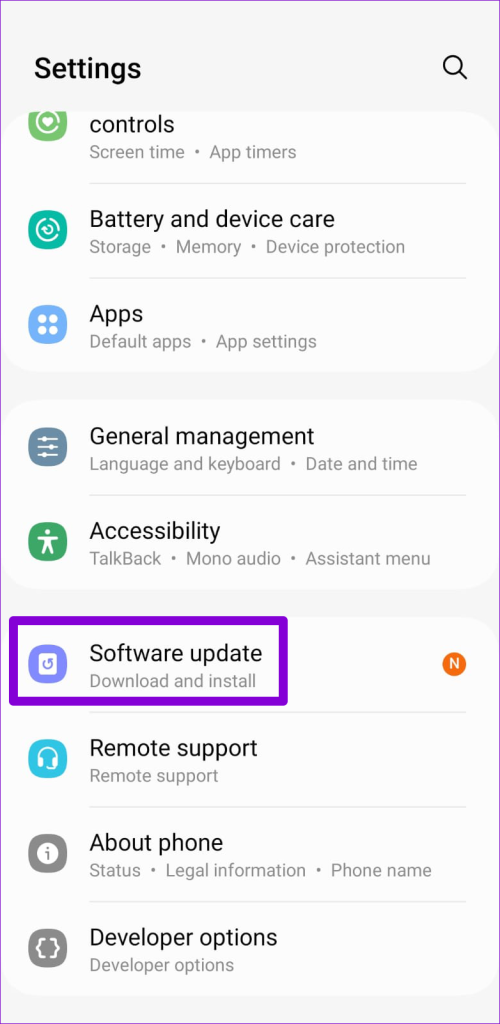
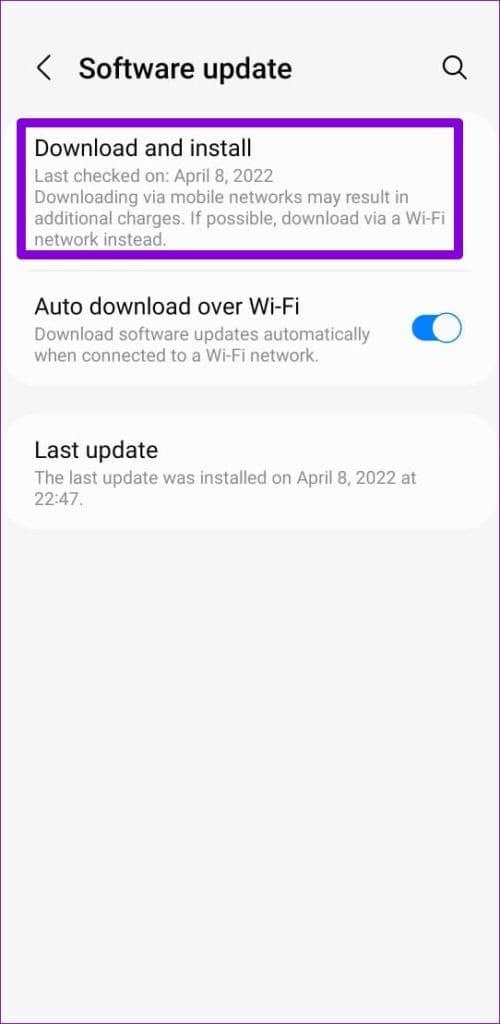
Espere a que su teléfono descargue las actualizaciones pendientes e instálelas. Después de actualizar su Android a la versión más reciente, verifique si muestra su tarjeta SD.
4. Inicie su teléfono en modo seguro
A veces, la interferencia de una aplicación de terceros en su teléfono también puede impedir que Android detecte o muestre la tarjeta SD. Para investigar esta posibilidad, puede iniciar su teléfono en Modo seguro , que permite que Android se ejecute únicamente con aplicaciones del sistema.
Mantenga presionado el botón de encendido para acceder al menú de encendido. Mantenga presionada la opción Reiniciar y toque la marca de verificación verde para iniciar su teléfono en Modo seguro.
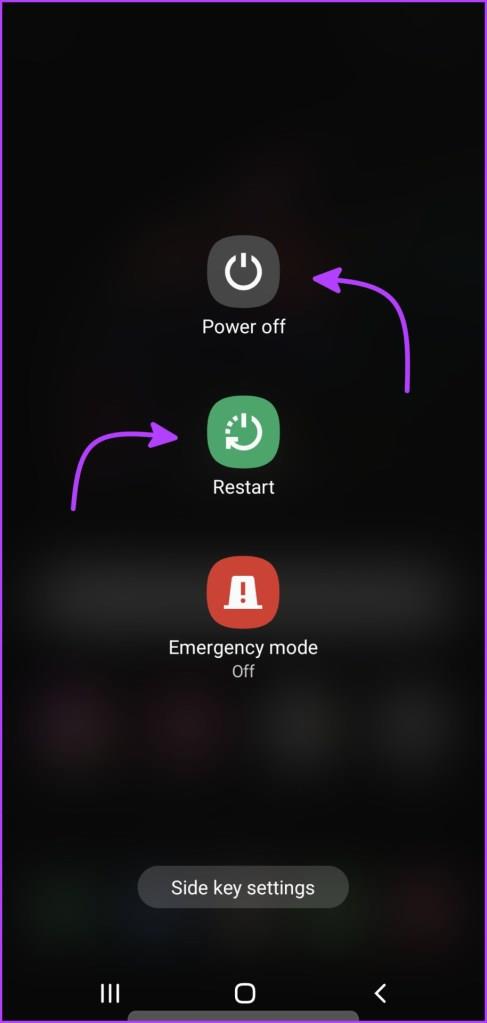
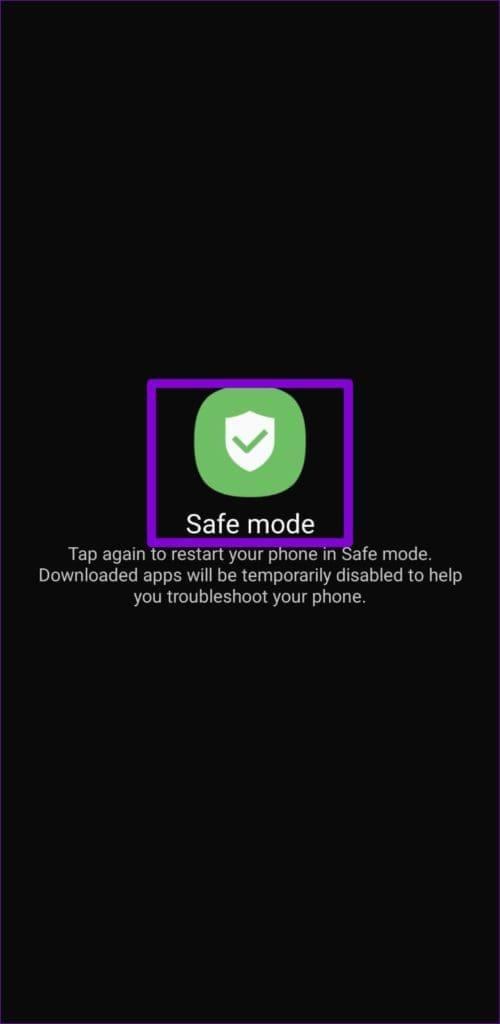
Una vez que su dispositivo inicie en Modo seguro, vea si muestra su tarjeta SD en el menú de almacenamiento. Si es así, significa que una de las aplicaciones que se ejecutan en su teléfono causó el problema. Cualquier aplicación de terceros que haya instalado recientemente puede ser responsable de este problema. Deberá eliminar estas aplicaciones una por una para resolver el problema.
5. Formatee la tarjeta SD
Si su tarjeta SD no aparece ni siquiera en Modo seguro, es muy probable que se haya dañado. En ese caso, tendrás que formatear la tarjeta SD. Eso borrará todos los datos y archivos almacenados en él, incluidos los corruptos.
Como la tarjeta SD no aparece en la aplicación Configuración, no puedes formatearla directamente en tu teléfono Android. En su lugar, necesitarás formatear la tarjeta SD usando una computadora con Windows o Mac .

Después de formatear la tarjeta SD, reinsértela en su teléfono y verifique si aparece.
Reviva su almacenamiento externo
A menos que su tarjeta SD esté dañada, uno de los consejos anteriores debería ayudar a resolver el problema y hacer que su teléfono Android reconozca y muestre su tarjeta SD. Revíselos todos y háganos saber cuál funciona en los comentarios a continuación.
Las historias de Facebook pueden ser muy divertidas de crear. Aquí te mostramos cómo puedes crear una historia en tu dispositivo Android y en tu computadora.
Aprende a desactivar los molestos videos que se reproducen automáticamente en Google Chrome y Mozilla Firefox con este tutorial.
Resuelve el problema en el que la Samsung Galaxy Tab S8 está atascada en una pantalla negra y no se enciende.
Lee ahora para aprender a borrar música y videos de Amazon Fire y tabletas Fire HD para liberar espacio, desordenar o mejorar el rendimiento.
Un tutorial que muestra dos soluciones sobre cómo evitar permanentemente que las aplicaciones se inicien al arrancar en tu dispositivo Android.
Este tutorial te muestra cómo reenviar un mensaje de texto desde un dispositivo Android usando la aplicación de Mensajería de Google.
Cómo habilitar o deshabilitar las funciones de corrección ortográfica en el sistema operativo Android.
¿Te preguntas si puedes usar ese cargador de otro dispositivo con tu teléfono o tablet? Esta publicación informativa tiene algunas respuestas para ti.
Cuando Samsung presentó su nueva línea de tabletas insignia, había mucho por lo que emocionarse. No solo el Galaxy Tab S9 y S9+ traen las mejoras esperadas, sino que Samsung también introdujo el Galaxy Tab S9 Ultra.
¿Te encanta leer libros electrónicos en las tabletas Amazon Kindle Fire? Aprende cómo agregar notas y resaltar texto en un libro en Kindle Fire.






